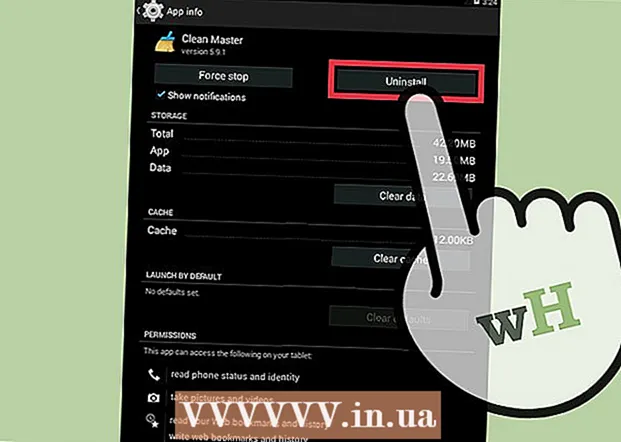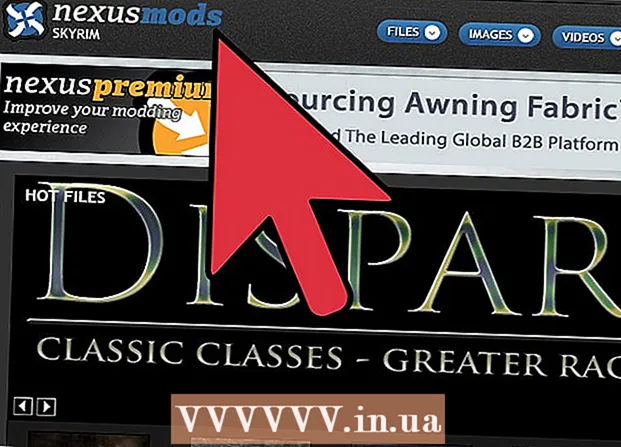ผู้เขียน:
John Stephens
วันที่สร้าง:
27 มกราคม 2021
วันที่อัปเดต:
1 กรกฎาคม 2024

เนื้อหา
บทความนี้แสดงวิธีสร้างโบรชัวร์ด้วย Microsoft Word บนคอมพิวเตอร์ Windows และ Mac โบรชัวร์เป็นเอกสารข้อมูลที่พับเก็บได้อย่างเรียบร้อย ในการทำโบรชัวร์ใน Microsoft Word คุณสามารถใช้เทมเพลตหรือการออกแบบได้ตามต้องการ
ขั้นตอน
วิธีที่ 1 จาก 2: ใช้เทมเพลตที่มีอยู่
เปิด Microsoft Word ด้วยสัญลักษณ์ "W" สีขาวบนพื้นหลังสีน้ำเงิน
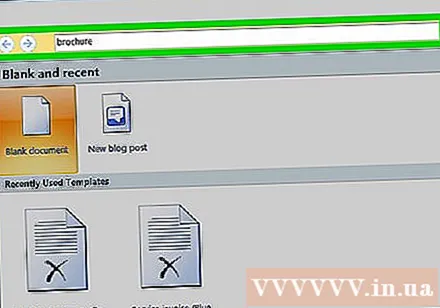
ประเภท โบรชัวร์ แถบค้นหาที่ด้านบนสุดของหน้าจอจากนั้นกด ↵ Enter. เพื่อค้นหาเทมเพลตโบรชัวร์ในฐานข้อมูล- บน Mac หากคุณไม่เห็นหน้าเทมเพลตให้คลิก ไฟล์ ที่ด้านบนสุดของหน้าจอแล้วเลือก ใหม่จากเทมเพลต ... ในรายการการเลือก
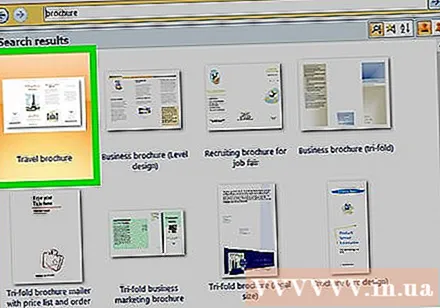
เลือกเทมเพลตโบรชัวร์ ค้นหาและคลิกเทมเพลตโบรชัวร์ที่คุณต้องการ หน้าจอจะแสดงหน้าตัวอย่างโบรชัวร์- เทมเพลตโบรชัวร์ส่วนใหญ่มีรูปแบบเดียวกันเกือบทั้งหมดดังนั้นคุณจะเลือกโบรชัวร์ตามการออกแบบ
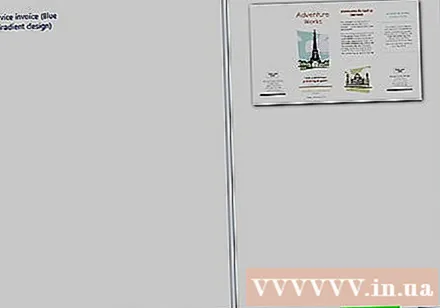
คลิก สร้าง ทางด้านขวาของหน้าแสดงตัวอย่างโบรชัวร์ สิ่งนี้จะบอกให้ Word เริ่มกระบวนการโหลดโบรชัวร์ซึ่งโดยปกติจะใช้เวลาเพียงไม่กี่วินาที
ป้อนข้อมูลสำหรับโบรชัวร์ ขั้นตอนนี้จะแตกต่างกันไปขึ้นอยู่กับรุ่นที่คุณเลือก อย่างไรก็ตามสำหรับโบรชัวร์ส่วนใหญ่คุณสามารถแทนที่ข้อความตัวอย่างในแต่ละเฟรมด้วยข้อมูล บริษัท ได้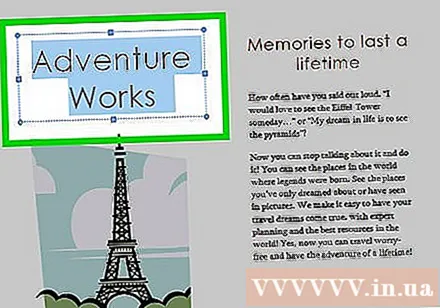
- โบรชัวร์ส่วนใหญ่มีหน้าข้อมูลมากมายรวมถึงความคิดเห็น
- คุณสามารถแทนที่รูปภาพในโบรชัวร์ได้โดยคลิกที่รูปภาพจากนั้นคลิกแท็ก รูปแบบเลือก เปลี่ยนรูปภาพเลือก จากไฟล์ และเลือกไฟล์จากคอมพิวเตอร์
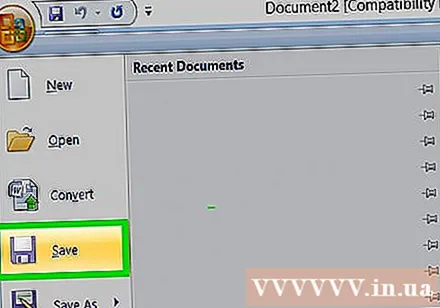
บันทึกโบรชัวร์ของคุณด้วยวิธีต่อไปนี้:- Windows คลิก ไฟล์เลือก บันทึกเป็น, ดับเบิลคลิก พีซีเครื่องนี้เลือกโฟลเดอร์บันทึกทางด้านซ้ายของหน้าต่างตั้งชื่อโบรชัวร์ของคุณในช่อง "ชื่อไฟล์" แล้วเลือก บันทึก.
- Mac คลิก ไฟล์คลิก บันทึกเป็น ...ตั้งชื่อโบรชัวร์ของคุณในช่อง "บันทึกเป็น" คลิก "ที่ไหน" จากนั้นเลือกโฟลเดอร์บันทึกแล้วเลือก บันทึก.
วิธีที่ 2 จาก 2: ออกแบบโบรชัวร์ของคุณตามที่คุณต้องการ
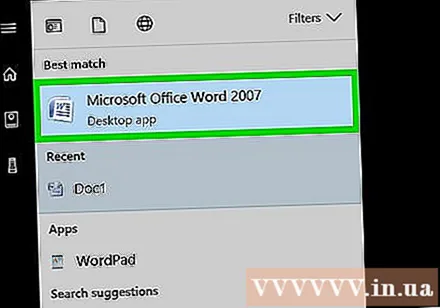
เปิด Microsoft Word ด้วยสัญลักษณ์ "W" สีขาวบนพื้นหลังสีน้ำเงิน
คลิก เอกสารเปล่า ด้วยไอคอนหน้าว่างที่มุมบนซ้ายของหน้าต่างเพื่อเปิดหน้า Word ใหม่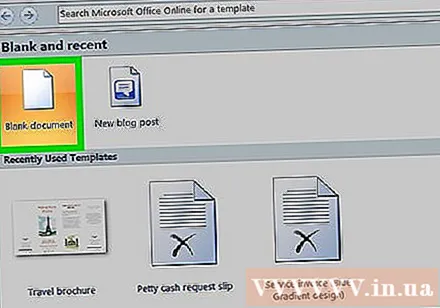
- ข้ามขั้นตอนนี้บน Mac
คลิกการ์ด เค้าโครง ที่ด้านบนสุดของหน้าต่าง Word หน้าจอจะแสดงแถบเครื่องมือใหม่ด้านล่างแท็บ
คลิก ระยะขอบ ทางด้านซ้ายของแถบเครื่องมือ เค้าโครง เพื่อเปิดรายการตัวเลือก
คลิก ระยะขอบที่กำหนดเอง ... ด้านล่างรายการการเลือก ระยะขอบ เพื่อเปิดหน้าต่างใหม่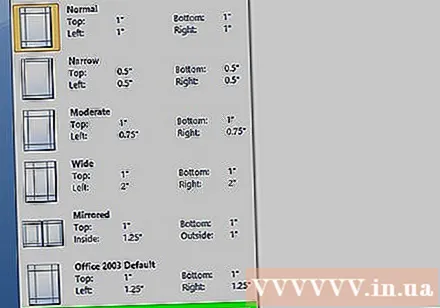
ลดระยะขอบ ในส่วน "ระยะขอบ" ที่ด้านบนของหน้าต่างคุณจะเห็นตัวเลือกการจัดแนวต่างๆ (เช่น "ซ้าย") พร้อมด้วยค่า 1 ในช่องทางด้านขวา เปลี่ยนค่าในเซลล์นี้เป็น 0.1 เพื่อให้แน่ใจว่าขอบของโบรชัวร์ลดลงเพื่อให้มีเนื้อหาทั้งหมด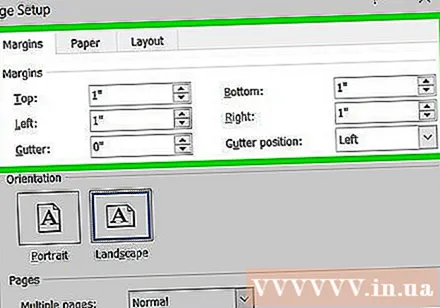

คลิก ภูมิทัศน์ ตรงกลางหน้าต่าง
คลิก ตกลง ที่ด้านล่างของหน้าต่างเพื่อบันทึกการเปลี่ยนแปลงและฟอร์แมตเอกสาร Word ของคุณ
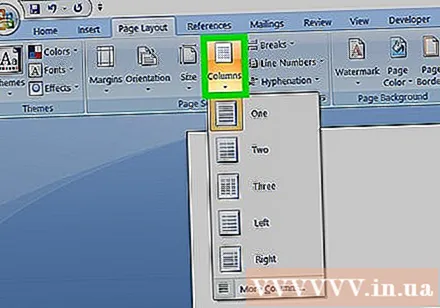
เพิ่มคอลัมน์ในเอกสารของคุณด้วยวิธีต่อไปนี้:- ตรวจสอบว่าการ์ดของคุณยังเปิดอยู่ เค้าโครง.
- คลิก คอลัมน์
- เลือกจำนวนคอลัมน์ในรายการการเลือก
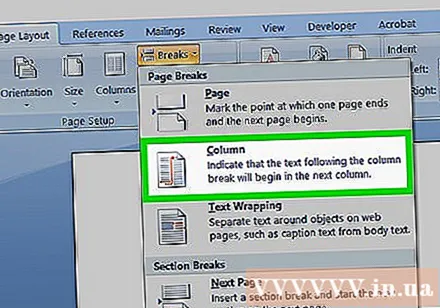
เพิ่มตัวคั่นคอลัมน์ เพื่อให้แน่ใจว่าแต่ละคอลัมน์ (เฟรม) บนโบรชัวร์จะแสดงข้อมูลแต่ละชิ้น คุณทำได้ด้วยวิธีต่อไปนี้:- ตรวจสอบว่าการ์ดของคุณยังเปิดอยู่ เค้าโครง.
- คลิก หยุดพัก
- เลือก คอลัมน์ ในรายการการเลือก
ใส่ข้อมูลโบรชัวร์ มีข้อมูลหลักสองประเภทที่คุณสามารถเพิ่มลงในเอกสาร: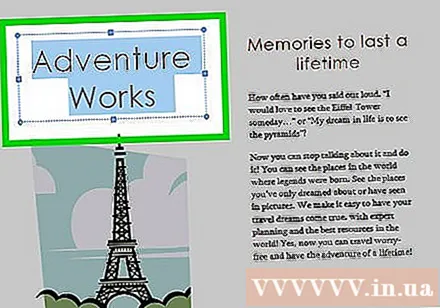
- เอกสาร - พิมพ์ข้อมูลของคอลัมน์โบรชัวร์ คุณสามารถแก้ไขข้อความที่ป้อนได้โดยคลิกที่แท็ก บ้าน และเลือกตัวเลือกในส่วน "แบบอักษร" หลังจากไฮไลต์ข้อความที่จะแก้ไขแล้ว
- ภาพ ตรวจสอบให้แน่ใจว่าตัวชี้เมาส์อยู่ในตำแหน่งที่คุณต้องการเพิ่มภาพถ่ายจากนั้นคลิก แทรกเลือก รูปภาพเลือกรูปภาพแล้วคลิก แทรก หรือ เปิด.
บันทึกโบรชัวร์ของคุณด้วยวิธีต่อไปนี้:
- Windows คลิก ไฟล์เลือก บันทึกเป็น, ดับเบิลคลิก พีซีเครื่องนี้เลือกโฟลเดอร์บันทึกทางด้านซ้ายของหน้าต่างตั้งชื่อโบรชัวร์ของคุณในช่อง "ชื่อไฟล์" แล้วเลือก บันทึก.
- Mac คลิก ไฟล์คลิก บันทึกเป็น ...ตั้งชื่อโบรชัวร์ของคุณในช่อง "บันทึกเป็น" คลิก "ที่ไหน" จากนั้นเลือกโฟลเดอร์บันทึกแล้วเลือก บันทึก.
คำแนะนำ
- แนะนำให้ออกแบบเค้าโครงของโบรชัวร์บนกระดาษก่อนทำงานใน Word จะดีกว่า
- อย่าลืมเลือกโหมดดูเพล็กซ์เมื่อพิมพ์โบรชัวร์
คำเตือน
- การออกแบบโบรชัวร์ตามที่คุณต้องการจะใช้เวลาและความพยายามมากกว่าการสร้างโบรชัวร์ตามเทมเพลต